
Spisu treści:
- Autor John Day [email protected].
- Public 2024-01-30 11:28.
- Ostatnio zmodyfikowany 2025-01-23 15:02.



Więc to jest mój zasilacz stołowy, jest to bardzo prosta konstrukcja z tylko 4 przewodami do dodania/podłączenia. Główne zasilanie pochodzi ze starej ładowarki do laptopa, która może dostarczyć 19V i 3,4A max. Warto wspomnieć, że ładowarka do laptopa to 2 przewodowa wersja od laptopa Acera. W dzisiejszych czasach wiele laptopów korzysta z systemu 3-przewodowego, który nie działałby w tej instrukcji bez dalszych zmian w elektronice (może ktoś mógłby nam pokazać, jak sprawić, by 3-przewodowe ładowarki również działały?). Warto również wspomnieć, że jeśli nie masz starej ładowarki do laptopa, możesz użyć zasilacza prądu stałego takiego jak ten, ale potrzebujesz również pasującego gniazda do montażu na panelu.
Regulacja napięcia i prądu odbywa się za pomocą modułu zasilacza stałonapięciowego RIDEN® DPS5005 50V 5A Buck, dostępnego online. Istnieją różne ich wersje, które mogą obsługiwać mniej lub więcej napięcia / prądu itp., Ale wybrałem wariant 50v 5A max, ponieważ było to więcej niż może zapewnić ładowarka do laptopa. Większe wersje mają osobną płytkę drukowaną, aw niektórych przypadkach wentylator chłodzący, więc nie zmieściłyby się w obudowie drukowanej w 3D, którą tutaj zamieściłem.
Obudowa została wydrukowana w 3D, ponieważ mam do niej dostęp, a pliki.stl umieściłem w instrukcji. Jeśli nie masz dostępu do drukarki 3D, możesz zamiast tego użyć odpowiedniej plastikowej obudowy. Całkowity koszt wyniósł mniej niż 30 funtów, w tym filament do drukarki 3D. Dołączyłem wszystkie pliki.stl dla obudowy z 2 różnymi pudełkami, jednym dla gniazda, którego używam, a drugim dla gniazda montowanego na panelu.
Ok, więc w dzisiejszych czasach możesz kupić kompletny zasilacz stołowy za około 50 funtów. Jednak z doświadczenia wynika, że generalnie pozwalają one na sterowanie prądem tylko w krokach co 0,1 A, aw niektórych przypadkach 0,2 A lub 0,3 A to najniższa wartość. Dzięki DPS5005 możesz kontrolować od 1mA w krokach 1mA, jeśli zajdzie taka potrzeba. Ten poziom kontroli stawia tę jednostkę w parze ze znacznie droższymi zasilaczami laboratoryjnymi.
Kieszonkowe dzieci
1) Obudowa z nadrukiem 3D (można zamiast tego użyć kupionej obudowy) - 2 GBP (tylko włókno)
2) RIDEN® DPS5005 50V 5A Zasilacz z regulacją napięcia - 23 £ - Banggood
3) 2 x klipsy bananowe - 1,15 £ - banggood
4) Trochę drutu - Już trochę leżało?
5) Gniazdo do podłączenia ładowarki - ponownie użyłem tego z laptopa, ponieważ laptop już nie działał (można dokupić gniazdo do montażu podwozia pasującego do wtyczki ładowarki).
6) Trochę małych śrubek - znowu te już leżały w domu
Krok 1: Dopasuj wtyki bananowe do obudowy


Rozłóż wtyki bananowe i przełóż je przez obudowę. Po prostu dokręć je z powrotem i upewnij się, że oczka (obecnie pokazane z przylutowanymi przewodami) są również dopasowane za nakrętkami. Sztuczka polega na otwarciu przedniej części zacisku bananowego i jest tam mały otwór (który można wykorzystać do podłączenia przewodów w zużytych). Włóż mały śrubokręt przez otwór, a to powstrzyma obracanie się wtyczki bananowej podczas dokręcania.
Krok 2: Dodaj gniazdo ładowarki
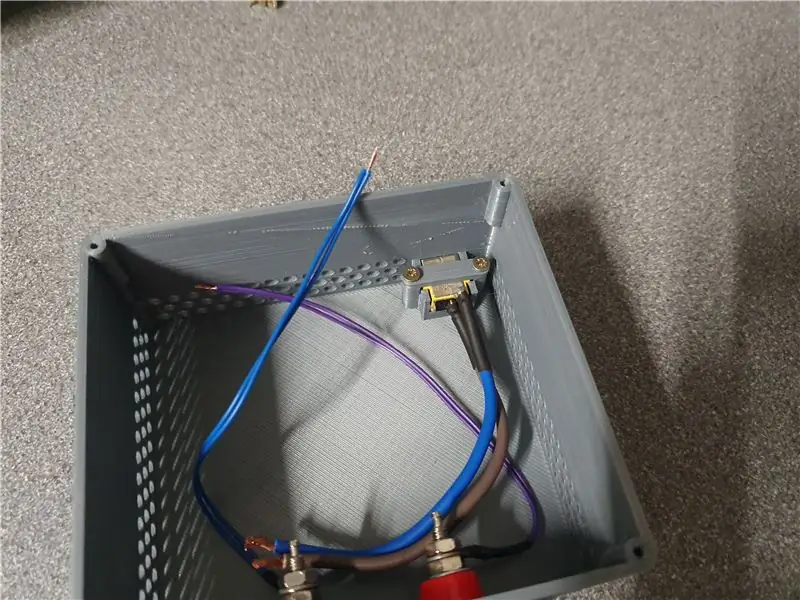

Zamontuj gniazdo ładowarki z tyłu obudowy. załóż mały pasek na górę i przykręć na miejscu. Jeśli używasz gniazda montowanego na obudowie, przełóż gniazdo przez obudowę i dokręć śruby. Gniazdo ładowarki uratowane z laptopa miało uszkodzone przewody, więc zamieniłem je przed zamontowaniem gniazdka. Upewnij się, że używasz przewodu o wartości znamionowej powyżej natężenia prądu ładowarki.
Krok 3: Włóż DPS5005 do pokrywy obudowy



Po prostu wciśnij DPS5005 przez pokrywę i zatrzaśnij na miejscu. Jeśli używasz obudowy magazynowej, musisz najpierw wyciąć pokrywę, aby pomieścić DPS5005.
Krok 4: Podłącz przewody

Podłącz 4 przewody do DPS5005, upewniając się, że odpowiednie przewody znajdują się we właściwym miejscu i polaryzacja jest właściwa.
Krok 5: Załóż pokrywkę i przetestuj




Na koniec przykręć pokrywę na miejsce, uważając, aby nie zakleszczyć żadnych przewodów. Podłącz ładowarkę laptopa i włącz zasilanie. Następnie ustawiłem napięcie i prąd dla diody LED i podłączyłem ją, aby upewnić się, że wszystko działa.
Zalecana:
Zasilacz stołowy zasilany przez USB-C: 10 kroków (ze zdjęciami)

Zasilacz stołowy zasilany przez USB-C: Zasilacz stołowy jest niezbędnym narzędziem podczas pracy z elektroniką, umożliwiającym ustawienie dokładnego napięcia potrzebnego do projektu, a także umożliwiającym ograniczenie prądu, gdy wszystko pójdzie zgodnie z planem naprawdę przydatne. To jest mój przenośny zasilacz USB-C
Najlepszy pomocnik elektroniki -- Zmienny zasilacz stołowy z pomocnymi dłońmi: 12 kroków (ze zdjęciami)

Najlepszy pomocnik elektroniki || Zmienny zasilacz stołowy z pomocnymi dłońmi: Podczas pracy z elektroniką prawie zawsze potrzebne są dwa narzędzia. Dzisiaj będziemy tworzyć te dwa podstawowe elementy. Pójdziemy też o krok dalej i połączymy te dwa razem, aby stworzyć najlepszego pomocnika w dziedzinie elektroniki! Oczywiście mówię o
DIY analogowy zasilacz stołowy o zmiennej wysokości z precyzyjnym ogranicznikiem prądu: 8 kroków (ze zdjęciami)

DIY analogowy zasilacz stołowy z precyzyjnym ogranicznikiem prądu: W tym projekcie pokażę, jak używać słynnego LM317T z tranzystorem mocy z wzmacniaczem prądu oraz jak używać wzmacniacza z czujnikiem prądu Linear Technology LT6106 do precyzyjnego ogranicznika prądu. Ten obwód może umożliwić możesz używać do więcej niż 5A
Mały, mocny i tani zasilacz stołowy: 6 kroków

Mały, mocny i tani zasilacz stołowy: Ten projekt jest oparty na zasilaczu ATX, więc jeśli masz trochę do układania, możesz go wykonać. Tani, łatwy, mocny i NIESAMOWITY zasilacz. Nie będziesz potrzebować zbyt wielu komponentów i to jest dla początkujących.Kiedy powiedziałem potężny, mam na myśli prawdziwy
Jak zrobić regulowany zasilacz stołowy ze starego zasilacza komputerowego: 6 kroków (ze zdjęciami)

Jak zrobić regulowany zasilacz stołowy ze starego zasilacza komputerowego: Mam stary zasilacz komputerowy leżący dookoła. Postanowiłem więc zrobić z niego regulowany zasilacz stołowy. Potrzebujemy innego zakresu napięć do zasilania lub sprawdź inny obwód elektryczny lub projekty. Dlatego zawsze świetnie jest mieć regulowany
